Anda sedang melihat dokumentasi Apigee Edge.
Buka dokumentasi
Apigee X. info
Portal developer siap pakai memungkinkan developer aplikasi Anda mendaftar, login, dan mengelola aplikasi yang akan menggunakan API Anda.
Bagian berikut menjelaskan cara developer aplikasi berinteraksi dengan portal Anda:
Cara pendaftaran dan login developer aplikasi dilacak di Edge
Pendaftaran developer dan login portal dilacak menggunakan atribut kustom _apiportal di Edge.
Saat developer mendaftar sendiri, atribut kustom _apiportal akan ditambahkan ke konfigurasi developer dan status developer ditetapkan ke unverified untuk menunjukkan bahwa developer belum login ke portal. Contoh: {"status":"unverified","portals":{}}
Saat pertama kali developer login ke portal, atribut kustom _apiportal akan diperbarui untuk melacak nama portal dan waktu akses, serta menetapkan status developer ke active. Setiap kali developer login ke portal, atribut kustom akan diperbarui untuk mereset nilai lastVisit (dalam format epoch) untuk portal tersebut. Contoh: {"status":"active","portals":{"myorg-myportal":{"lastVisit":1480972935}}}
Mendaftarkan akun developer aplikasi
Sebelum developer aplikasi dapat menggunakan API Anda, mereka harus mendaftar dengan membuat akun.
Saat developer aplikasi mendaftar ke portal Anda:
- Informasi developer aplikasi dibuat dan disimpan di Edge. Lihat Tempat informasi akun developer disimpan.
- Developer aplikasi muncul di daftar developer aplikasi terdaftar. Lihat Menjelajahi halaman Developer.
Atau, Anda dapat mendaftarkan developer aplikasi atas nama mereka menggunakan UI Edge, seperti yang dijelaskan di Mendaftarkan developer aplikasi.
Developer aplikasi baru dapat mendaftar sendiri ke portal Anda sebagai berikut:
- Buka portal.
- Klik Login.
Klik Daftar.
Dialog berikut akan ditampilkan.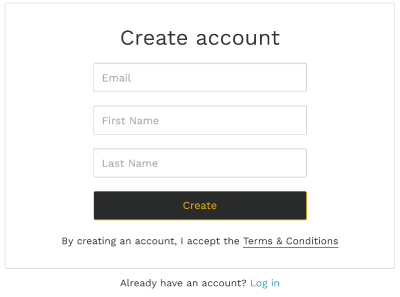
Masukkan informasi yang diperlukan (nama depan, nama belakang, dan alamat email).
Klik Buat.
Dialog berikut akan ditampilkan.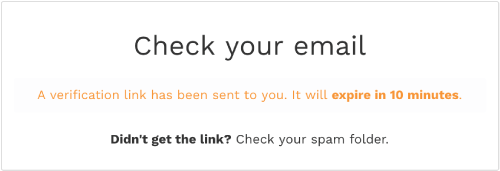
Klik link aman dalam email untuk membuka portal dan membuat sesi yang diautentikasi.
Login ke portal Anda
Setelah developer aplikasi mendaftar ke portal Anda, mereka akan login menggunakan halaman Login.
Setiap kali developer aplikasi login ke portal, link aman akan dikirim untuk memverifikasi identitas dan membuat sesi dengan portal, bukan menggunakan secret bersama seperti sandi untuk mengautentikasi developer.
Developer aplikasi dapat login ke portal Anda, sebagai berikut:
- Buka portal.
- Klik Sign In.
- Masukkan alamat email yang terkait dengan akun.
Klik Login.
Dialog berikut akan ditampilkan.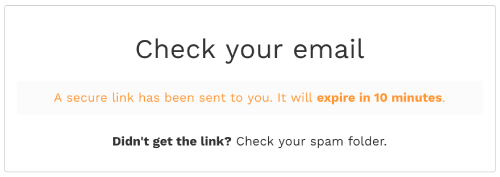
Klik link aman dalam email untuk membuka portal dan membuat sesi yang diautentikasi.
Mendaftarkan aplikasi
Setelah login ke portal, developer aplikasi dapat mendaftarkan aplikasi untuk menggunakan produk API yang telah Anda publikasikan, sebagai berikut:
- Pilih Aplikasi Saya dari menu drop-down pengguna.
- Klik + Aplikasi untuk membuat aplikasi baru.
- Masukkan nama dan deskripsi aplikasi di dialog Buat Aplikasi.
- Klik Buat.
- Kelola produk API di aplikasi, seperti yang dijelaskan di bawah.
Mengelola produk API di aplikasi
Developer aplikasi dapat mengelola produk API di aplikasi mereka. Produk API ditambahkan ke halaman detail aplikasi. Untuk beberapa produk API, persetujuan tidak otomatis. Status Tertunda menunjukkan produk API yang aksesnya telah diminta, tetapi belum diberikan.
Developer aplikasi dapat mengelola produk API di aplikasi dari portal Anda, sebagai berikut:
- Pilih Aplikasi Saya dari drop-down pengguna.
- Klik nama aplikasi tersebut.
- Klik Kelola Produk.
Klik tombol Akses untuk mengaktifkan atau menonaktifkan akses ke produk API dari aplikasi.
Catatan: Jika developer aplikasi menonaktifkan akses ke produk API yang bersifat Pribadi atau Internal saja, produk API akan dihapus dari aplikasi dan harus ditambahkan kembali secara manual oleh administrator portal, seperti yang dijelaskan dalam Mendaftarkan aplikasi dan mengelola kunci API.
Klik Minta untuk meminta persetujuan produk API yang belum diizinkan.
Klik Simpan.
Melihat kunci API untuk aplikasi
Developer aplikasi dapat mengelola kunci API untuk aplikasi dari portal Anda, sebagai berikut:
- Pilih Aplikasi Saya dari menu drop-down pengguna.
- Klik nama aplikasi tersebut.
- Lihat kunci API di bagian Kunci.
- Klik View Secret untuk menampilkan secret kunci API.
- Pastikan status kunci API adalah Disetujui.
Memutar kunci API untuk aplikasi
Developer aplikasi dapat memutar kunci API aplikasi secara berkala atau sebagai respons terhadap potensi kebocoran atau penyusupan. Saat developer aplikasi merotasi kunci API, kunci API baru akan dibuat dengan hak produk API yang sama dengan kunci asli. Kunci API asli ditandai tidak digunakan lagi, tetapi tetap aktif saat Anda menonaktifkannya. Anda harus menonaktifkan kunci yang tidak digunakan lagi untuk mencegah kredensialnya diterima, seperti yang dijelaskan dalam Menonaktifkan kunci API untuk aplikasi.
Developer aplikasi dapat merotasi kunci API utama untuk aplikasi dari portal Anda, sebagai berikut:
- Pilih Aplikasi Saya dari menu drop-down pengguna.
- Klik nama aplikasi tersebut.
- Di bagian Kunci, posisikan kursor di atas kunci API saat ini untuk menampilkan menu tindakan.
- Klik
 untuk meluaskan menu tindakan.
untuk meluaskan menu tindakan. - Klik Rotate.
- Klik Buat di kotak dialog untuk mengonfirmasi operasi.
- Secara opsional, nonaktifkan kunci API, seperti yang dijelaskan di bawah.
Menonaktifkan kunci API untuk aplikasi
Saat developer aplikasi merotasi kunci API, seperti yang dijelaskan di bagian sebelumnya, kunci API akan ditandai sebagai tidak digunakan lagi, tetapi tetap aktif saat Anda menonaktifkannya. Anda harus menonaktifkan kunci yang tidak digunakan lagi untuk mencegah kredensialnya diterima.
Developer aplikasi dapat menonaktifkan kunci API untuk aplikasi dari portal Anda, sebagai berikut:
- Pilih Aplikasi Saya dari drop-down pengguna.
- Klik nama aplikasi tersebut.
- Di bagian Kunci, klik Histori kunci untuk menampilkan daftar kunci yang tidak digunakan lagi.
- Arahkan kursor ke kunci API yang tidak digunakan lagi yang ingin Anda nonaktifkan untuk menampilkan menu tindakan.
- Klik
 untuk meluaskan menu tindakan.
untuk meluaskan menu tindakan. - Klik Nonaktifkan.
- Klik Nonaktifkan untuk mengonfirmasi operasi.
Status kunci diperbarui menjadi Dicabut.
Mengedit detail aplikasi
Developer aplikasi dapat mengedit detail aplikasi, sebagai berikut:
- Pilih Aplikasi Saya dari menu drop-down pengguna.
- Klik nama aplikasi tersebut.
- Edit kolom Nama atau Deskripsi.
- Klik Simpan.
Aplikasi akan dihapus dan dihapus dari daftar Aplikasi Saya.
Hapus aplikasi
Developer aplikasi dapat menghapus aplikasi dari portal Anda, sebagai berikut:
- Pilih Aplikasi Saya dari menu drop-down pengguna.
- Klik nama aplikasi tersebut.
- Klik hapus di pojok kanan atas halaman.
Aplikasi akan dihapus dan dihapus dari daftar Aplikasi Saya.

